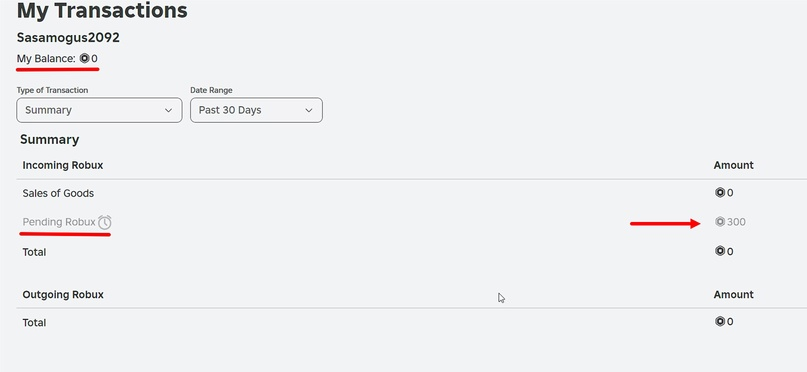Как Создать Геймпасс: пошаговая инструкция
Видео вариант инструкции:
Текстовой вариант инструкции:
1) Переходим на сайт https://create.roblox.com/ и нажимаем на «Log in» (если данной кнопки нет, значит вы уже авторизованы и можно переходить к 3 пункту).
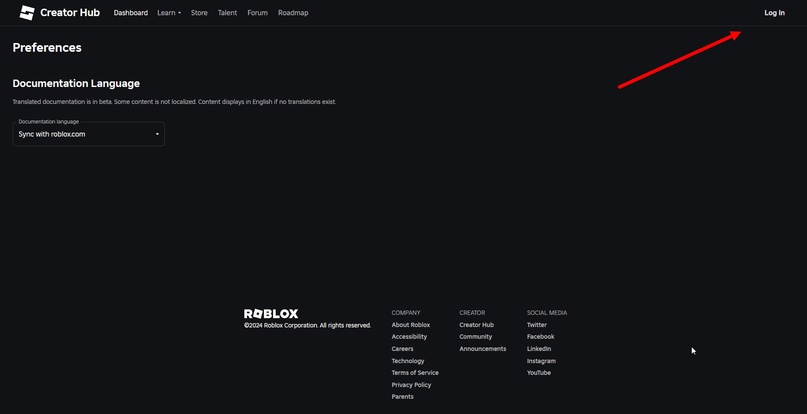
2) Входим в аккаунт роблокса, на который был оформлен заказ.
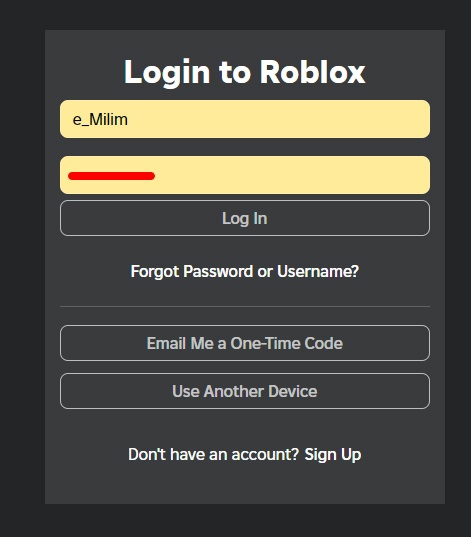
3) Нажимаем на раздел «Creations» в меню слева.
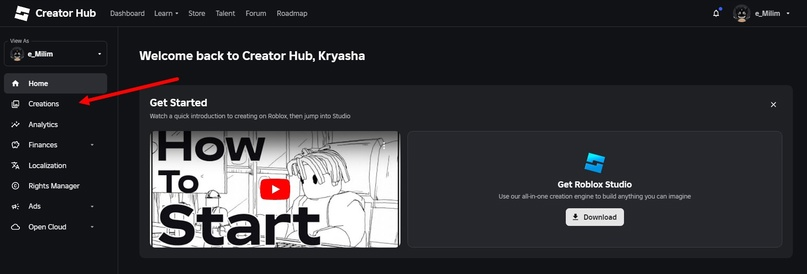
4) Далее нажимаем в цент картинки плейса или на его название.
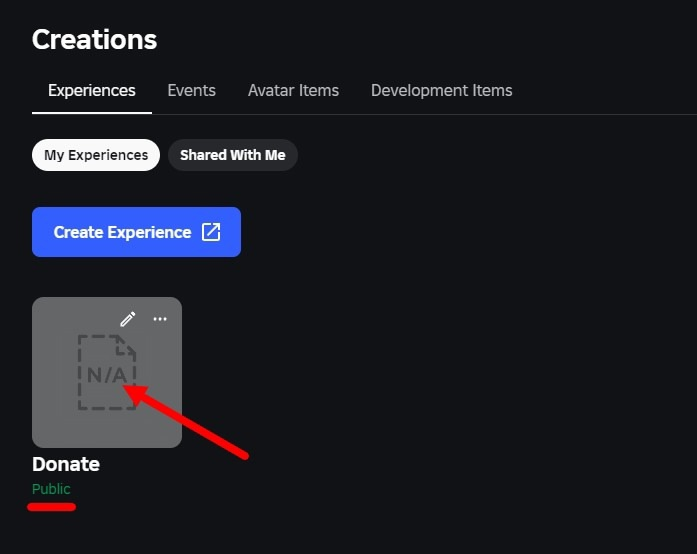
5) В левом меню ищем категорию «Monetization», пункт «Passes» и нажимаем на него.
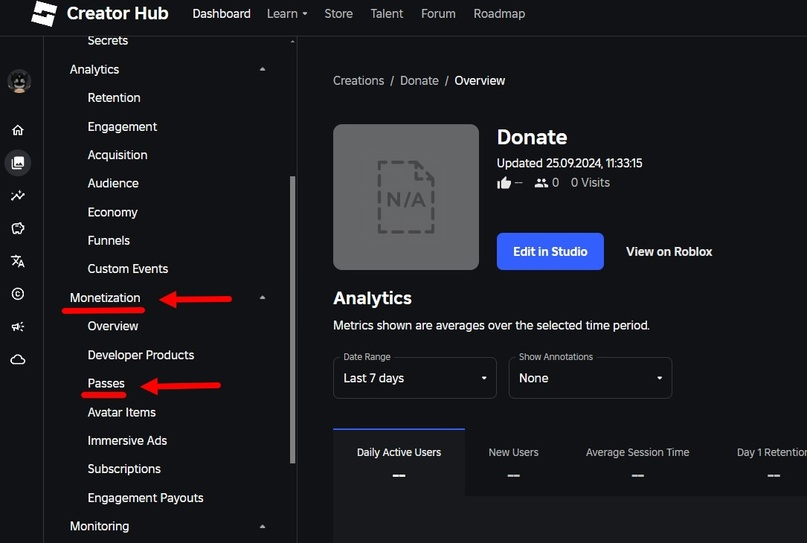
6) Нажимаем кнопку «Create A Pass» в центре экрана
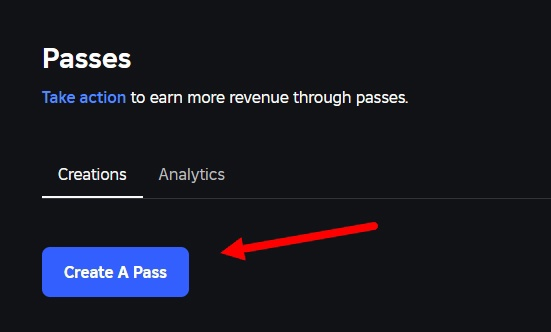
7) В пунтке «Name» ставим любое название для нашего GamePass и после нажимаем на кнопку «Create Pass».
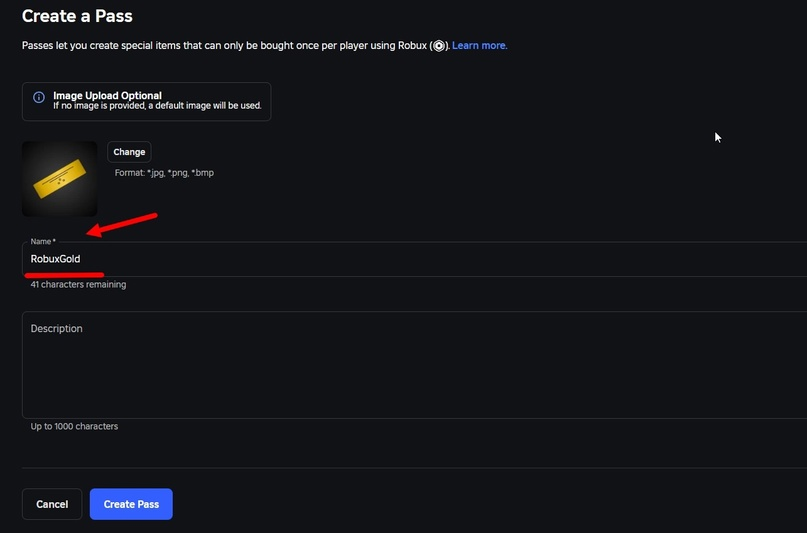
8) Нас перекинет в раздел с нашими Game Passes. Там должен появиться только что созданный нами Pass. Нажимаем на него.

9) В открытом меню нажимаем на раздел «Sales» (слева) и включаем пункт «Item for Sale». Далее вводим цену, которая была указана на сайте в строке «GamePass» при покупке, и нажимаем на кнопку «Save Changes».
Примечание: ранее в оформление заказа была написана сумма, которую нужно указать в цене GamePass. Введя ее, с низу должно появится число робуксов которое вы получите (которое вы купили), если это число не равняется сумме робуксов которое вы указывали при покупке, то скорректируете цену GamePass.
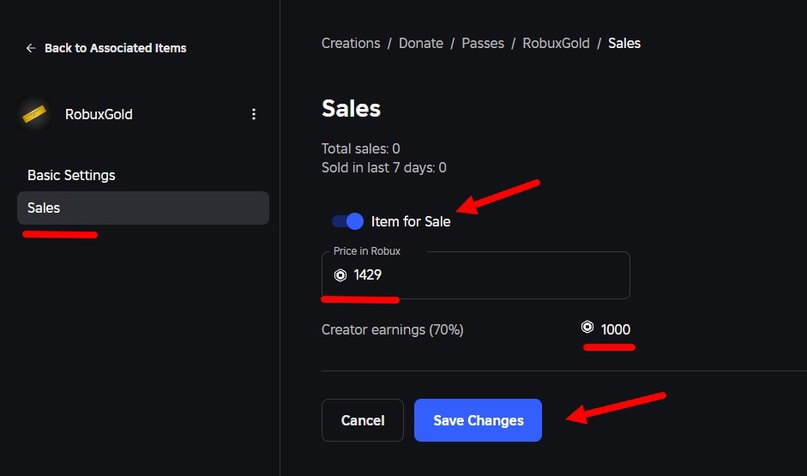
ОБЯЗАТЕЛЬНО ПРОВЕРЬТЕ, ЧТО ГАЛОЧКА «Enable regional pricing» НЕ ПОСТАВЛЕНА / ОТКЛЮЧЕНА, иначе Вам придет меньше робуксов

После создания GamePass необходимо перейти в статус Заказа на сайте и прикрепить GamePass к заказу. В течениe 24 минут (в исключительных случаях до нескольких часов) к вам придут робуксы, но использовать их для различных покупок можно будет только через 5 дней (это правила Roblox и так у всех).
Посмотреть пришли ли вам робуксы можно на сайте https://www.roblox.com/transactions в разделе «Pending Robux», когда они появятся в разделе «My Balance», то их уже можно использовать для покупки товаров в Roblox.